
Win10 の起動後、「自動修復の準備中」と表示され続けて起動できないという状況に遭遇したことがあるかと思いますが、このような場合はどうすれば解決できますか?

win10 システム起動時に起動できない問題の解決方法:
注: 以下の手順のみを実行してください。操作
1. Win10 システムが起動してロゴ インターフェイスが表示されたら、強制的に再起動し、トラブルシューティング ツールが表示されるまでこれを 3 回ほど繰り返し、トラブルシューティング ツールをクリックしてに入ります。
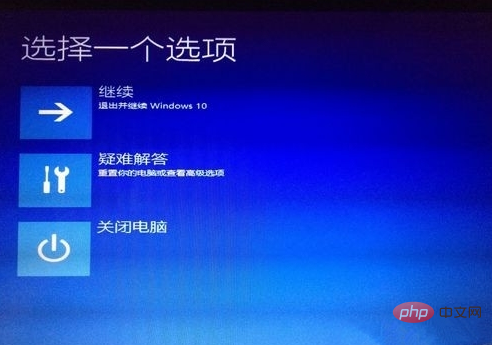
2. [このコンピューターをリセットする] を選択します。
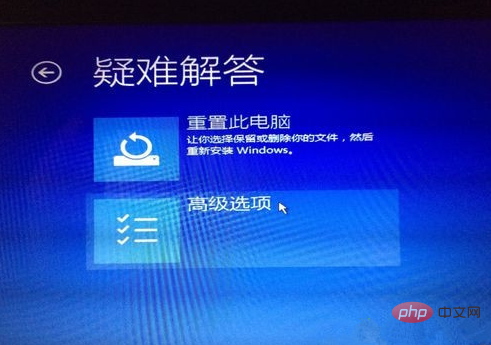
関連する推奨事項: "FAQ"
3. 次にここで、すべてのコンテンツを削除することを選択します。ここでは、システム パーティション C ドライブをフォーマットする準備をしていますが、C ドライブの内容を保持したい場合は、別のオプションを選択することをお勧めします。
の後に表示されるオプションは [Windows ドライバーがインストールされている場合のみ] を選択する必要があります。もう 1 つのオプションは、ハードディスク全体をフォーマットすることのようです。

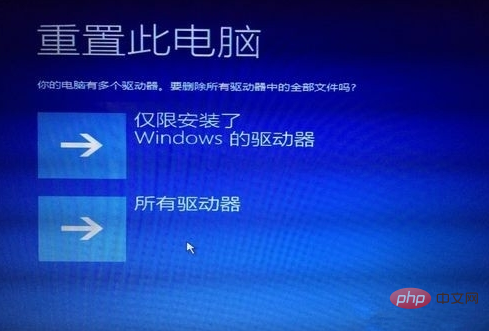
4. 最後に、初期化を選択します。あとは復旧を待つだけです。正しい。ネットワークカードドライバーは事前に準備しておきましょう!
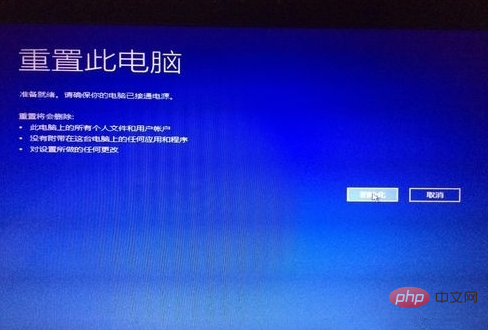
上記は、win10システムが起動時に自動修復準備中と表示され起動できない問題を解決する方法の完全な紹介です。それでも正常に起動できない場合は、ハードディスクが故障している可能性がありますので、この時点では、コンピュータの修理に行ってハードディスクをチェックする必要があります。
以上がWin10 が自動修復でスタックし続ける場合はどうすればよいですか?の詳細内容です。詳細については、PHP 中国語 Web サイトの他の関連記事を参照してください。